win10安装软件弹出提示怎么关闭 win10如何关闭安装软件提示
更新时间:2024-03-12 10:38:56作者:xinxin
由于电脑安装的win10系统中缺少用户日常所需的软件,因此我们需要通过浏览器来进行搜索,然而用户每次在win10电脑中安装软件时,却总是会弹出提示窗口,这让许多用户很是不解,对此win10安装软件弹出提示怎么关闭呢?这里小编就给大家带来win10如何关闭安装软件提示全部内容。
推荐下载:win10旗舰版下载
具体方法:
1、鼠标移动到此电脑上,点击鼠标右键,选择属性。
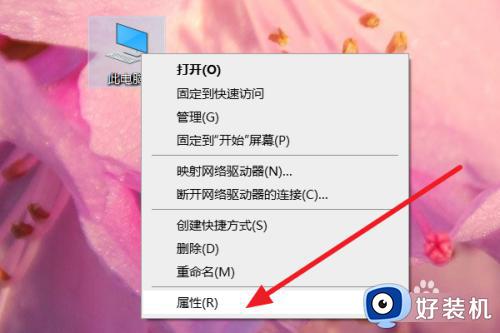
2、然后选择安全与维护。
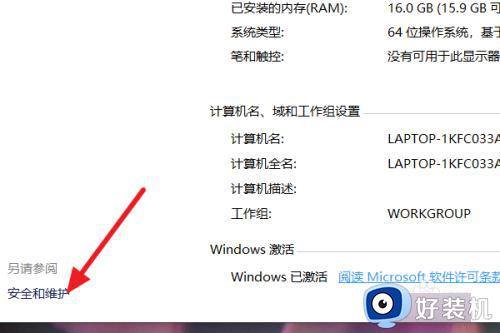
3、点击更改用户账户控制设置。
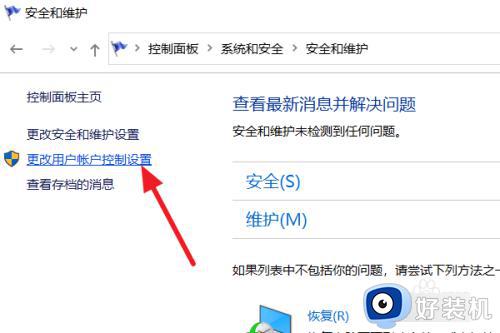
4、将始终通知更改成从不通知。
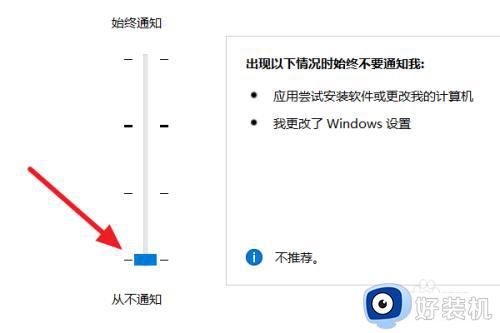
5、最后点击迅吩截确定即可。
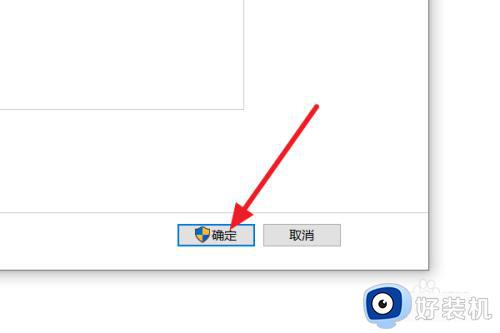
上述就是小编给大家讲解的win10如何关闭安装软件提示全部内容了,如果有不了解的用户就可以按照小编的方法来进行操作了,相信是可以帮助到一些新用户的。
win10安装软件弹出提示怎么关闭 win10如何关闭安装软件提示相关教程
- windows10安装软件总是提示怎么处理 win10如何关闭安装应用的询问弹窗
- win10安装软件弹出提示关闭方法 win10安装软件弹窗怎么关闭
- win10安装软件提示怎么关闭 如何关闭win10安装软件时的提示
- win10关闭安装软件的询问弹窗的方法 win10怎么关闭安装软件的弹窗
- win10安装软件弹出提示怎么关 win10安装软件弹出的那个对话框如何关掉
- win10安装软件弹出的那个对话框怎么关掉 win10安装软件时弹出对话框如何关闭
- win10windows文件保护提示怎么关闭 win10关闭windows文件保护提示的方法
- win10电脑如何关闭防火墙 win10电脑关闭防火墙的详细操作方法
- win10安装软件询问框怎么关闭 win10如何屏蔽软件安装时的询问框
- win10Windows安全警报怎么关闭 win10关闭Windows安全警报的方法介绍
- 如何提高win10电脑开机速度 win10提升电脑开机速度的方法
- win10提示vmware workstation运行失败如何解决
- win10玩lol提示内存不够什么原因 win10玩lol提示内存不够原因和解决方法
- win10开机启动软件怎么设置 win10系统如何设置开机启动软件
- win10开机取消pin密码的教程 win10系统如何取消开机pin密码
- win10开机屏保怎么取消 win10取消开机屏保界面的步骤
win10教程推荐
- 1 win10开机取消pin密码的教程 win10系统如何取消开机pin密码
- 2 win10打不开exe程序怎么办 win10系统exe文件无法打开如何解决
- 3 win10开机密码清除方法 win10怎么删除开机密码
- 4 win10低功耗模式设置方法 win10电脑怎么设置低功耗模式
- 5 win10更新后任务栏一直转圈怎么办 win10更新后任务栏转圈圈处理方法
- 6 win10开机检测硬盘怎么关闭?win10开机检查磁盘怎么取消
- 7 win10开机后一直闪屏刷新怎么回事?win10开机桌面无限刷新闪屏的修复方法
- 8 win10打开此电脑提示找不到应用程序怎么解决
- 9 win10开机不自动连wifi怎么办 win10开机不会自动连接wifi的解决教程
- 10 win10电脑鼠标卡顿1秒又正常怎么办 win10鼠标间歇性卡顿一两秒修复方法
